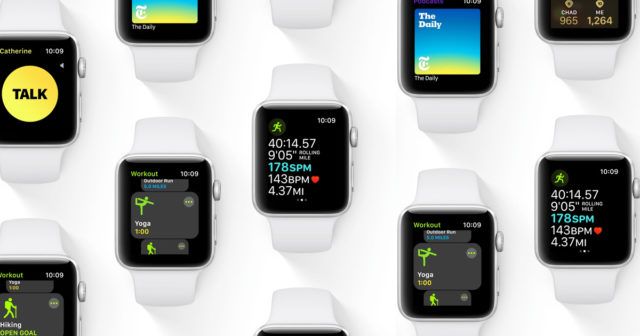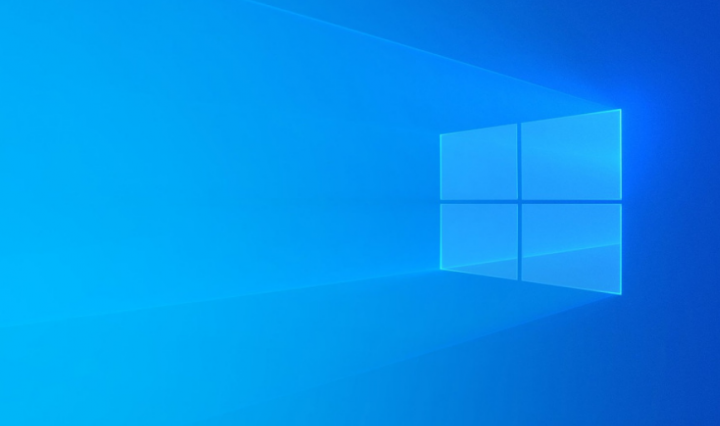Jak dowiedzieć się więcej o karcie graficznej w komputerze?
Karta graficzna, znana również jako karta wideo lub karta graficzna, to element sprzętu zainstalowany na komputerze. Jest również odpowiedzialny za wszystkie teksty i zdjęcia, które wyświetlają się na naszych ekranach. Każdy procesor ma teraz wbudowaną wbudowaną kartę graficzną. Chodź, porozmawiajmy o tym, jak dowiedzieć się o karcie graficznej w komputerze. Zaczynajmy!
Na naszym komputerze karta graficzna jest najważniejsza. Dzięki temu możliwe jest renderowanie każdego piksela, który widzisz na ekranie. Podczas nawigacji po pulpicie systemu Windows 10. Czyli uruchamianie aplikacji lub granie w grę itp. Przez większość czasu karta graficzna od jednego z trzech wiodących producentów. Obejmuje to NVIDIA, AMD czy Intel.
Wszystkie komputery mają karty graficzne, które obsługują wszystko. Procesor graficzny jest w zasadzie najbardziej krytycznym komponentem, jeśli chodzi o granie w gry komputerowe. Jeśli nie masz wydajnego procesora graficznego, nie możesz grać w nowe gry na PC. Niektóre komputery mają niską moc na pokładzie lub zintegrowany grafika. Jednak inni mają potężne dedykowane lub oddzielny karty graficzne.
Bez względu na powód, Windows 10 zawiera wiele sposobów na natychmiastowe znalezienie specyfikacji karty graficznej.
Różnica czarno-białego GPU i karty graficznej
Główna różnica między GPU a kartą graficzną polega na tym, że GPU jest jednostką w karcie graficznej. To wykonuje przetwarzanie obrazów, a także grafiki. Jednak karta graficzna to karta w urządzeniu. To generuje obrazy, aby wyświetlić je na ekranie jako dane wyjściowe.
Internet systemu Android może być niedostępny
Te dwa terminy są często używane zamiennie. Głównym zadaniem karty graficznej jest prezentacja obrazów na wyświetlaczu.GPU to jednostka, która znajduje się na karcie graficznej w komputerze.
Korzystanie z ustawień, aby znaleźć kartę graficzną w komputerze
Jeśli chcesz dowiedzieć się o karcie graficznej. Użyj aplikacji ustawień i wykonaj te proste czynności:
- Otworzyć oprawa aplikacja.
- Kliknij na system.
- Następnie kliknij Pokaz
- Teraz pod Wiele wyświetlaczy Sekcja. Stuknij w Zaawansowane ustawienia wyświetlania opcja.
- Następnie w sekcji Informacje o wyświetlaniu. Potwierdź kartę graficzną, a także model.
Po wykonaniu tych kroków zrozumiesz kartę graficzną. To jest zainstalowane na twoim urządzeniu.
Korzystanie z narzędzia diagnostycznego DirectX
- Z menu Start musisz otworzyć okno dialogowe Uruchom. Możesz też nacisnąć klawisz Windows + R bezpośrednio z klawiatury, aby otworzyć okno URUCHOM.
- Teraz wpisz dsdiag, a następnie naciśnij klawisz ENTER, aby otworzyć narzędzie diagnostyczne DirectX.
- Teraz kliknij kartę Wyświetlacz. Następnie możesz sprawdzić szczegółowe informacje w systemie Windows 10. Obejmuje to nazwę karty graficznej, producenta, model lub wersję sterownika i wiele więcej.
Korzystanie z Menedżera urządzeń
Teraz możesz łatwo sprawdzić kartę graficzną w komputerze i wszystkie informacje za pomocą Menedżera urządzeń. Wystarczy wykonać te proste kroki:
jajka wielkanocne ok google
- musisz kliknąć start i wpisać menedżer urządzeń. Następnie kliknij go, aby otworzyć menedżera urządzeń Windows lub naciśnij klawisz Windows + X. Następnie kliknij go, aby otworzyć.
- Teraz kliknij karty graficzne, a zobaczysz tutaj zainstalowaną kartę graficzną w komputerze z systemem Windows 10.
- Teraz kliknij prawym przyciskiem myszy kartę graficzną i wybierz właściwości. Pojawi się okno, które zawiera wszystkie szczegóły informacji o karcie graficznej komputera.
Korzystanie z informacji o systemie
- Z menu Start musisz otworzyć pole Uruchom lub po prostu nacisnąć klawisz Windows + R, aby otworzyć okno URUCHOM.
- Teraz wpisz msinfo32n, a następnie naciśnij klawisz ENTER, aby otworzyć informacje o systemie.
- Kliknij Podsumowanie systemu ->Komponenty->Wyświetlacz. Następnie zobaczysz zainstalowaną kartę graficzną i jej informacje na swoim komputerze.
Teraz, wykonując te czynności, możesz sprawdzić i dowiedzieć się więcej o karcie graficznej w swoim komputerze. Po prawej stronie znajdziesz również wiele innych detali. Takich jak liczba rdzeni CUDA, szybkość zegara procesora, szybkość transmisji danych w pamięci, typ przepustowości, ilość i wersja BIOS-u wideo.
Wniosek
W porządku, to było wszystko! Mam nadzieję, że podoba Ci się ten artykuł i okaże się pomocny. Przekaż nam swoją opinię na ten temat. Również jeśli macie dalsze pytania i problemy związane z tym artykułem. Daj nam znać w sekcji komentarzy poniżej. Wkrótce się z tobą skontaktujemy.
Miłego dnia!
Zobacz także: Jak zrobić GIF – Objaśnienie właściwego przewodnika